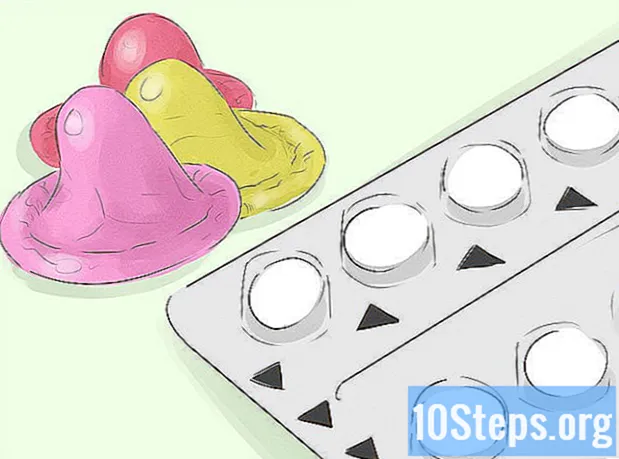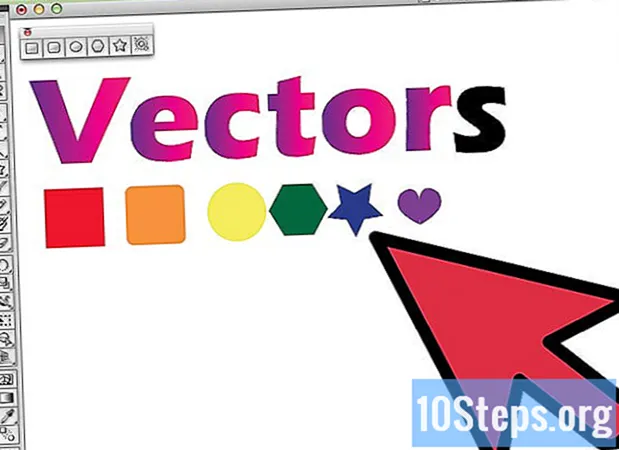Kirjoittaja:
Mike Robinson
Luomispäivä:
8 Syyskuu 2021
Päivityspäivä:
11 Saattaa 2024
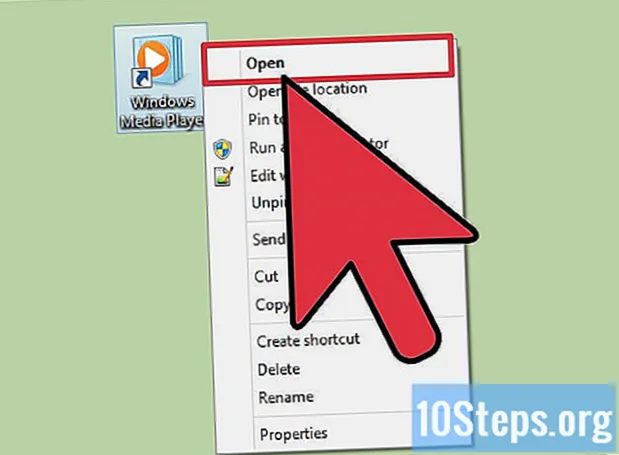
Sisältö
Jos löydät upean online-pelin tai Flash-videon, jonka haluat tallentaa myöhempää käyttöä varten, voit ladata sen muutamalla tavalla. Voit jopa ladata videoita YouTubesta katsellaksesi milloin haluat. Seuraa tätä opasta oppiaksesi.
Askeleet
Tapa 1/4: Flash-tiedostojen lataaminen Mozilla Firefoxiin
Avaa verkkosivusto, josta haluat ladata Flash-objektin. Anna Flash-objektin latautua kokonaan sivulle.

Napsauta hiiren kakkospainikkeella sivun alaosaa. Valitse valikosta "Sivun ominaisuudet". Et voi valita tätä vaihtoehtoa, jos napsautat suoraan kohdetta, sinun on napsautettava hiiren kakkospainikkeella sivuston alaosaa.
Napsauta Media-välilehteä. Tämä avaa luettelon kaikista sivuston objekteista, mukaan lukien kuvat, äänet ja videot. Napsauta Tyyppi-saraketta lajitellaksesi objektit tiedostotyypin mukaan.
Selaa, kunnes löydät SWF-tiedoston. Ne on lueteltu "Objektina" Tyyppi-sarakkeessa. Tiedostonimi on yleensä samanlainen kuin pelin tai elokuvan nimi, jota yrität tallentaa.
Valitse tiedosto. Tarkista, että se on oikea tarkistamalla sen koko. Useimmat Flash-objektit ovat vähintään 1 Mt. Kun olet valinnut oikean objektin, napsauta Tallenna nimellä -painiketta. Näet ikkunan, jossa voit valita tiedoston tallennuspaikan tietokoneellesi.
Avaa tiedosto. SWF-tiedoston avaamiseen on käytettävä selainta tai tiettyä ohjelmaa SWF-tiedostoille. Napsauta tiedostoa hiiren kakkospainikkeella ja valitse "Avaa". Etsi Firefoxia tietokoneeltasi ja käytä sitä tiedoston avaamiseen.
Tapa 2/4: Flash-tiedostojen lataaminen Google Chromessa
Avaa verkkosivusto, josta haluat ladata Flash-objektin. Varmista, että Flash-objekti on ladattu ja että olet ohittanut kaikki olemassa olevat latausnäytöt.
Paina Ctrl + U nähdäksesi sivun lähdekoodin. Tämä näkyy uudessa välilehdessä. Lähdekoodi on tieto, joka saa sivuston näkymään selaimessasi.
Etsi tiedosto. Avaa hakukenttä painamalla Ctrl + F. Kirjoita "swf" ja katso tuloksia. Etsit Internet-osoitetta (URL), joka päättyy .swf-tiedostoon. Tiedostonimi on yleensä samanlainen kuin pelin tai elokuvan nimi, jota yrität tallentaa.
Kopioi osoite. Kopioi koko osoite ja liitä se uuteen selainvälilehteen. Tämä lataa vain SWF-tiedoston ilman muita objekteja sivustolla.
Tallenna tiedosto. Kun SWF-tiedosto on ladattu uuteen välilehteen, napsauta Chrome-valikkopainiketta ja valitse Tallenna sivu. Näet ikkunan, jossa voit valita tiedoston tallennuspaikan tietokoneellesi.
Avaa tiedosto. SWF-tiedoston avaamiseen on käytettävä selainta tai tiettyä ohjelmaa SWF-tiedostoille. Napsauta tiedostoa hiiren kakkospainikkeella ja valitse "Avaa". Etsi tietokoneeltasi Chrome ja käytä sitä tiedoston avaamiseen.
Tapa 3/4: Videoiden lataaminen YouTubesta
Asenna DownloadHelper Firefoxiin. Yksi helpoimmista tavoista ladata YouTube-videoita on Firefoxin DownloadHelper-laajennus. Tämä ohjelma tarjoaa sinulle automaattisesti erilaisia laatuvaihtoehtoja ja formaatteja lataamiesi YouTube-videoiden lataamiseen.
Avaa YouTube-video, kun DownloadHelper on käytössä. Kun video on ladattu, näet ilmoituksen DownloadHelper-kuvakkeesta sivun oikeassa yläkulmassa. Napsauta sitä avataksesi latausvaihtoehdot.
Valitse muoto ja laatu. Voit valita minkä tahansa muodon, jonka haluat tallentaa videon, sekä sen laadun. MP4 on yleisin muoto ja sitä voidaan toistaa useimmilla kannettavilla laitteilla.
- Korkeimman laadun valitseminen johtaa suurempiin tiedostoihin.
Lataa video. Kun muoto ja laatu on valittu, video ladataan Firefoxin latauskansioon. Voit käyttää videota samalla tavalla kuin mitä tahansa muuta videotiedostoa.
Käytä verkkopalvelua. Jos sinulla ei ole Firefoxia tai et halua asentaa mitään laajennuksia, voit tallentaa tiedostot erikoistuneilla verkkosivustoilla, kuten KeepVid. Nämä sivustot tarjoavat sinulle samat vaihtoehdot kuin DownloadHelper, ja tiedosto ladataan latauskansioon. (Sinun on oltava Java asennettuna järjestelmään, jotta voit käyttää näitä verkkopalveluja.)
Tapa 4/4: RTMP-tiedostojen lataaminen
Tunnista RTMP-tiedosto. Jotkut sivustot, kuten Hulu, käyttävät videoidensa suoratoistoon RTMP-protokollaa. Nämä videot ovat Flash-objekteja, mutta niitä ei voi käyttää samalla tavalla kuin sivulle lisätty Flash-objekti. Jos yrität tallentaa Flash-videota, mutta et löydä vastaavaa SWF-tiedostoa, yrität todennäköisesti käyttää RTMP-streamia.
Lataa RTMP-sieppausohjelma. On joitain ohjelmia, jotka ovat erikoistuneet RTMP-tiedostojen siirron sieppaamiseen. Jotkut suosituimmista ovat:
- Toista Media Capture
- StreamTransport
Asenna ohjelma. Suurin osa näistä ohjelmista yrittää asentaa laajennukset ja työkalurivit selaimeesi, mikä hidastaa yhteyttä. Muista kieltää kaikki lisäasennukset ohjelman asennuksen aikana.
- Nämä ohjelmat ovat kuuluisia epävakaista ja on mahdollista, että ne eivät toimi järjestelmässäsi tai sen videon kanssa, jota yrität kaapata.
Suorita ohjelma. RTMP-sieppausohjelmien on oltava käynnissä ennen videon lataamista. He kaappaavat sinut automaattisesti, kun video alkaa.
Avaa video selaimessa. Muutaman hetken kuluttua videon pitäisi näkyä RTMP-sieppausohjelmassa. Sinun on toistettava video koko selaimessa, jotta se voidaan siepata kokonaan.
Tallenna tiedosto. Kun olet valmis, valitse vastaava tiedosto RTMP-sieppausohjelmastasi ja tallenna se missä haluat tietokoneellesi. Ohjelmassa on todennäköisesti useita vaihtoehtoja, johtuen mainoksista, jotka normaalisti sisältyvät näihin videoihin. Katso tiedostojen yksityiskohdista niiden kesto, mikä auttaa sinua selvittämään, mikä tiedosto on oikea.
Avaa tiedosto. Saatat joutua käyttämään erikoistunutta video-ohjelmaa tiedostojen avaamiseen tallentamisen jälkeen. VLC-soitin ja Media Player Classic ovat kaksi suosituinta ilmaista ohjelmaa.